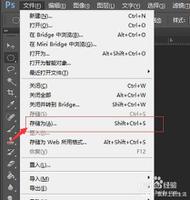如何在安卓手机上设置和使用Chromecast
Google 的Chromecast 设备提供了一种将视频、照片和电影投射到家庭电视的大屏幕上的便捷方式。您可以在下方找到在 Android 手机上设置 Chromecast 的步骤。
在安卓手机或平板电脑上设置Chromecast
在您的 Android 手机或平板电脑上使用 Chromecast 所需要做的就是将 Google Chromecast 设备插入家庭电视的 HDMI 端口,并使用 Google 的 Home 应用程序完成初始 Chromecast 设置过程。
一旦 Chromecast 设备设置好并连接到您的家庭 WiFi 网络,您就可以将 YouTube、Netflix 和其他媒体从 Android 手机流式传输到您的家庭电视屏幕。
1. 在 Android 手机上设置 Google Chromecast
如果您刚刚将新的 Chromecast 设备带回家,第一步是将 Chromecast 设备插入电视并完成设置过程。
1.将Google Chromecast 设备插入电视的HDMI 端口,并将Chromecast的USB 端连接到USB 电源适配器(见下图)。
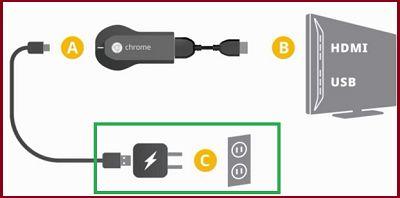
2.在电视遥控器上,按输入按钮并选择Chromecast 设备插入的HDMI 端口(HDMI 1、HDMI 2 …)。
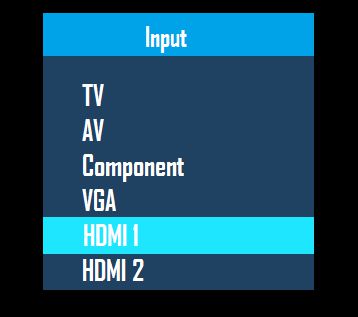
3.接下来,在您的 Android 手机上打开Google Play Store并下载Google Home App。
4.下载完成后,打开Home App并点击接受以同意条款和条件。
5.在主屏幕上,点击设置 1 个设备选项。
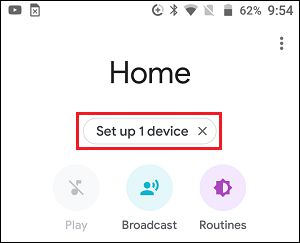
6.在下一个屏幕上,选择主页并点击下一步。
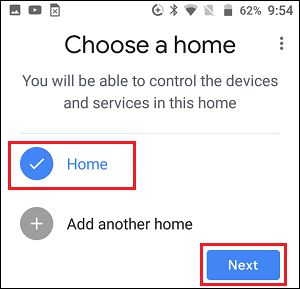
7. Google Home App 现在将开始寻找附近的设备。找到您的 Chromecast 设备后,点击“是”进入下一步。
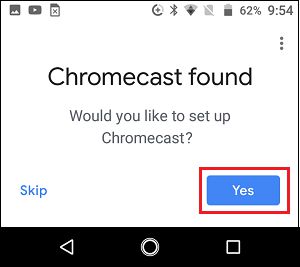
8.在下一个屏幕上,您会在电视右下角看到一个代码,在您的手机上看到一个代码。如果您能够在电视屏幕上看到相同的代码,请点击是。
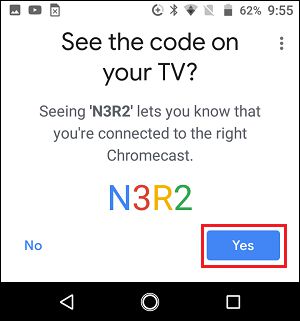
9.在下一个屏幕上,点击是的,我在或不,谢谢继续设置过程。
10.为您的 Chromecast 设备选择一个位置,然后点击下一步。
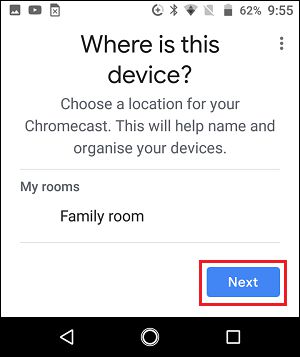
11.在下一个屏幕上,选择您的WiFi 网络并点击下一步。
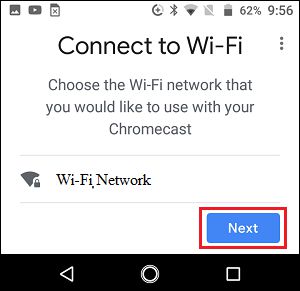
12.最后,输入您的WiFi 网络密码,这将完成设置过程。
就是这样,您的 Chromecast 设备现在已完成所有设置,可以将视频和电影投射到家庭电视的大屏幕上。
2. 如何在 Android 手机上使用 Google Chromecast
将媒体从 Android 手机流式传输到电视所需要做的就是打开电视,开始在您的 Android 手机上播放 YouTube 视频或 Netflix 电影,然后点击视频上出现的投射图标。
1.在您的 Android 手机上打开YouTube视频或Netflix电影,然后点击投射图标。
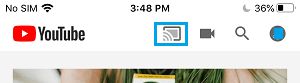
2.在弹出窗口中,选择您的Chromecast 设备。
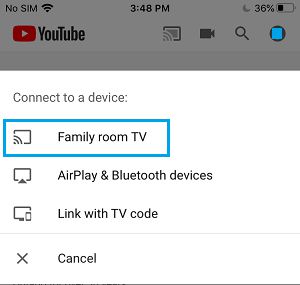
除非您没有登录 YouTube,否则视频现在应该开始在您的家庭电视的大屏幕上播放。
在这种情况下,您会看到“您已退出”弹出窗口。您可以点击确认 或点击取消并登录 YouTube。
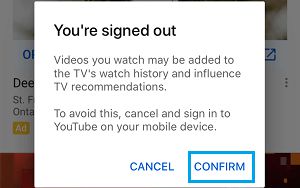
在此之后,选择您要播放的视频或电影> 在弹出窗口中,点击播放选项以在家庭电视的大屏幕上观看视频或电影。
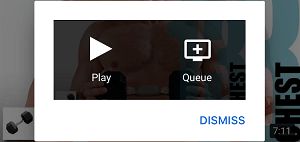
一旦视频或电影开始在电视屏幕上播放,您可以关闭您的 Android 手机,媒体将继续在电视屏幕上播放。
在任何时候,您都可以将您的 Android 手机用作电视遥控器来暂停、倒回、快进或停止在电视屏幕上播放的视频或电影。
以上是 如何在安卓手机上设置和使用Chromecast 的全部内容, 来源链接: www.tmjl8.com/smart/432942.html